'>

Sekiranya anda Papan Kekunci Ergonomik Microsoft Sculpt tidak berfungsi atau tidak menyambung, sudah tiba masanya untuk mengemas kini pemandunya. Di sini dalam artikel ini, kami akan menunjukkan kepada anda cara mengemas kini pemacu Papan Kekunci Microsoft Sculpt Ergonomic langkah demi langkah. Tiga cara selamat dan boleh dipercayai adalah untuk anda pilih. Luangkan masa selama beberapa minit dan pilih yang anda mahu.
1. Kemas kini pemacu Papan Kekunci Microsoft Sculpt Ergonomik melalui Pengurus Peranti
2. Muat turun pemacu Papan Kekunci Microsoft Sculpt Ergonomik dari laman web Microsoft
3. Kemas kini pemacu Papan Kekunci Microsoft Sculpt Ergonomik melalui Pemacu Mudah secara automatik (Disyorkan)
Kaedah 1. Kemas kini pemacu Papan Kekunci Microsoft Sculpt Ergonomik melalui Pengurus Peranti
1)
Tekan Tingkap kunci + R kunci bersama untuk membuka kotak Run.
Kemudian taip devmgmt.msc di dalam kotak dan tekan Masukkan untuk membuka Pengurus peranti .
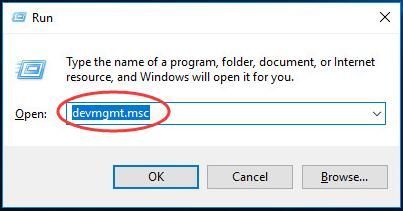
2)
Cari dan klik kanan anda Papan Kekunci Ergonomik Mikro Sculpt peranti di bawah dialog Bluetooth.
Kemudian klik Kemas kini Perisian Pemacu .
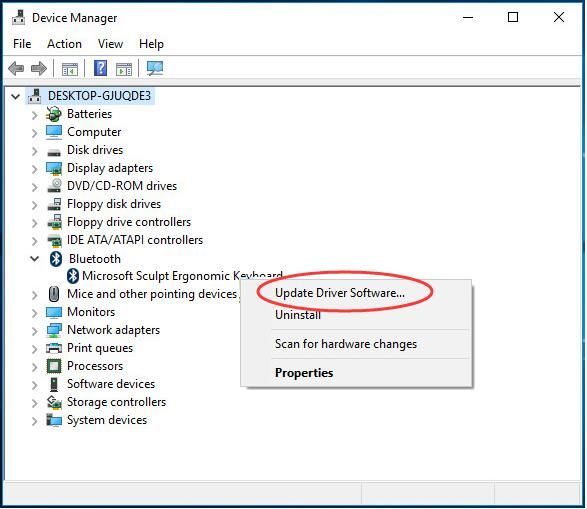
3)
Klik Cari perisian pemacu yang dikemas kini secara automatik .

4)
Sekarang Windows akan mula mengesan kemas kini pemacu anda.
Ikuti arahan di skrin untuk memasang kemas kini.
Sekiranya anda menerima mesej seperti itu: Perisian pemacu terbaik untuk peranti anda sudah terpasang, anda harus mencuba cara lain di bawah kerana beberapa sebab, kadang-kadang Microsoft mungkin tidak mengesan kemas kini.
Kaedah 2. Muat turun pemacu Papan Kekunci Microsoft Sculpt Ergonomik dari laman web Microsoft
1)
Kepala ke Laman web Microsoft Sculpt Ergonomic Desktop .
2)
Klik Muat turun .

3)
Pilih sistem operasi anda.
Kemudian klik Tetikus dan Pusat Papan Kekunci untuk memuat turun pemacu.

4)
Setelah selesai, klik dua kali fail .exe yang dimuat turun dan ikuti arahan di skrin untuk memasang pemacu.
Mulakan semula komputer anda untuk menjadikan pemacu baru berkuat kuasa.
Sekiranya anda kesal dengan banyak klik dalam kaedah 2 atau anda ingin menjimatkan lebih banyak masa, kaedah 3 ada di sini untuk anda.
Kaedah 3. Kemas kini pemacu Papan Kekunci Microsoft Sculpt Ergonomik melalui Pemacu Mudah secara automatik (Disyorkan)
Untuk pelbagai masalah pemandu, anda boleh menggunakan Dr iver Mudah .Iaalat pemacu yang selamat dan sangat membantu 100%. Anda boleh mengemas kini semua pemandu yang hilang dan ketinggalan zaman secara automatik dengan hanya satu klik dengan Pemandu Mudah Versi Pro . Ia dilengkapi dengan soalan yang tidak boleh ditanya Jaminan wang dikembalikan selama 30 hari dan sokongan teknikal profesional 24/7. Atau anda boleh mencubanya Versi percuma , dan kemas kini pemacu anda satu persatu.
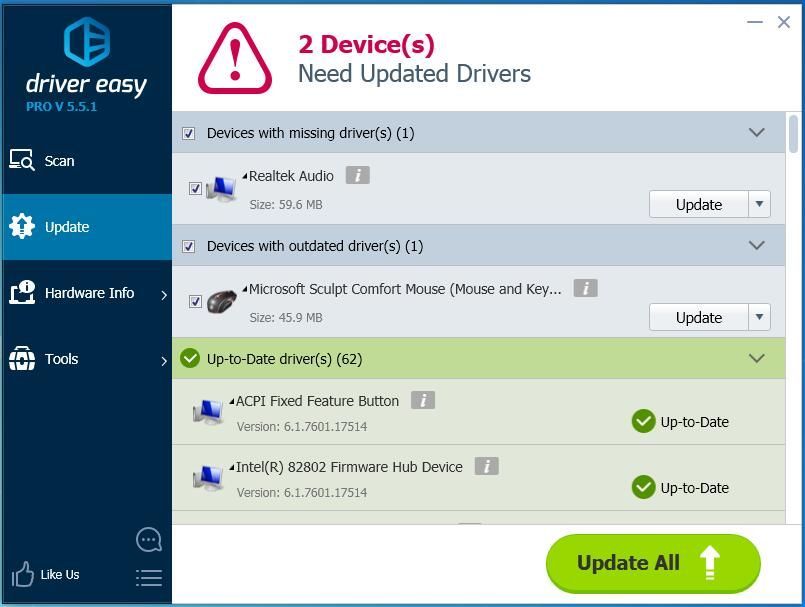
Sebarang pertanyaan sila berikan komen anda di bawah, terima kasih.






![[DIBETUL] MultiVersus Tidak Dilancarkan | 7 Pembaikan Terbaik](https://letmeknow.ch/img/knowledge-base/BB/fixed-multiversus-not-launching-7-best-fixes-1.jpg)